Lenovo win10の内蔵ソフトウェアを削除する方法のチュートリアル
- PHPz転載
- 2023-07-19 14:29:102215ブラウズ
Lenovo コンピューターは常に多くの人に好まれるコンピューターの 1 つです。Lenovo コンピューターはあらゆる面で非常に一流ですが、多くの友人は Lenovo コンピューターに付属するソフトウェアの一部を削除したいと考えていますが、削除することはできません。以下のエディターは、Lenovo win10 の内蔵ソフトウェアを削除する方法に関するチュートリアルを提供します。
1. デスクトップに「360 Software Manager」も含まれる 360 Security Defender をダウンロードします。図に示すように:
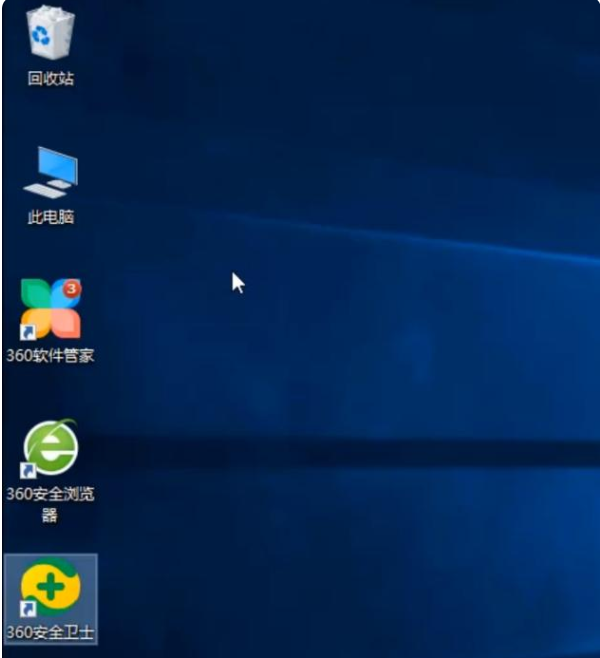
2. 「360 ソフトウェア マネージャー」を開き、上の [アンインストール] をクリックすると、ソフトウェアが自動的にスキャンされた後、すべてのソフトウェアが存在します。図に示すように:
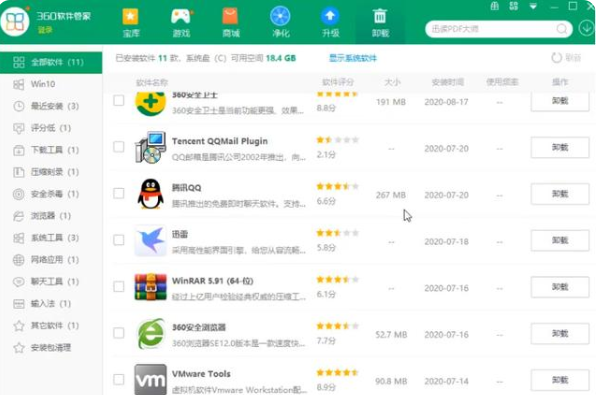
3. 次に、マウスをスクロールして、アンインストールする必要がある内蔵ソフトウェアを見つけてアンインストールします。図に示すように:
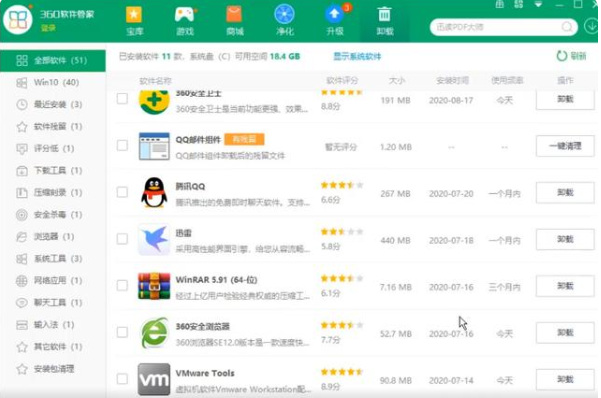
4. アンインストールされていない場合は、残留物があるかどうかを確認するポップアップ ウィンドウが表示されます。「はい」をクリックしてクリーンアップしてください。ボタン。図に示すように:
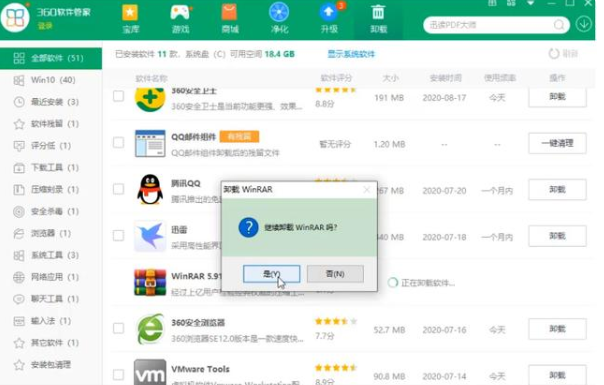
上記は、Lenovo win10 の内蔵ソフトウェアを削除する方法に関するチュートリアルです。
以上がLenovo win10の内蔵ソフトウェアを削除する方法のチュートリアルの詳細内容です。詳細については、PHP 中国語 Web サイトの他の関連記事を参照してください。
声明:
この記事はwindows7en.comで複製されています。侵害がある場合は、admin@php.cn までご連絡ください。
前の記事:dedecmsは使いやすいですか?次の記事:dedecmsは使いやすいですか?

